Создание маски в сервисе Photopea
Пройдите по ссылке https://photopea.ru/ Откроется рабочая область проекта
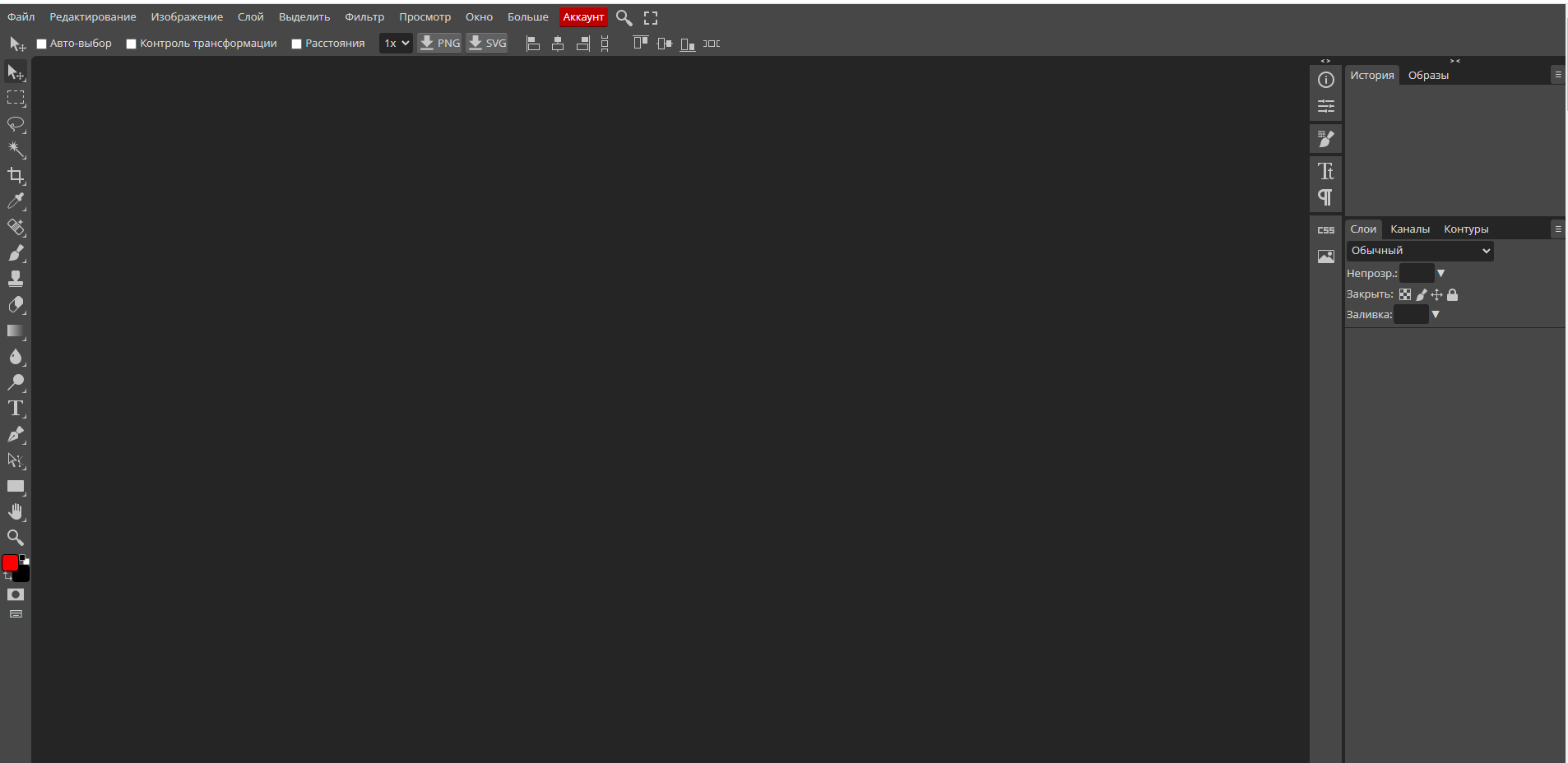
Нажмите Файл - Открыть
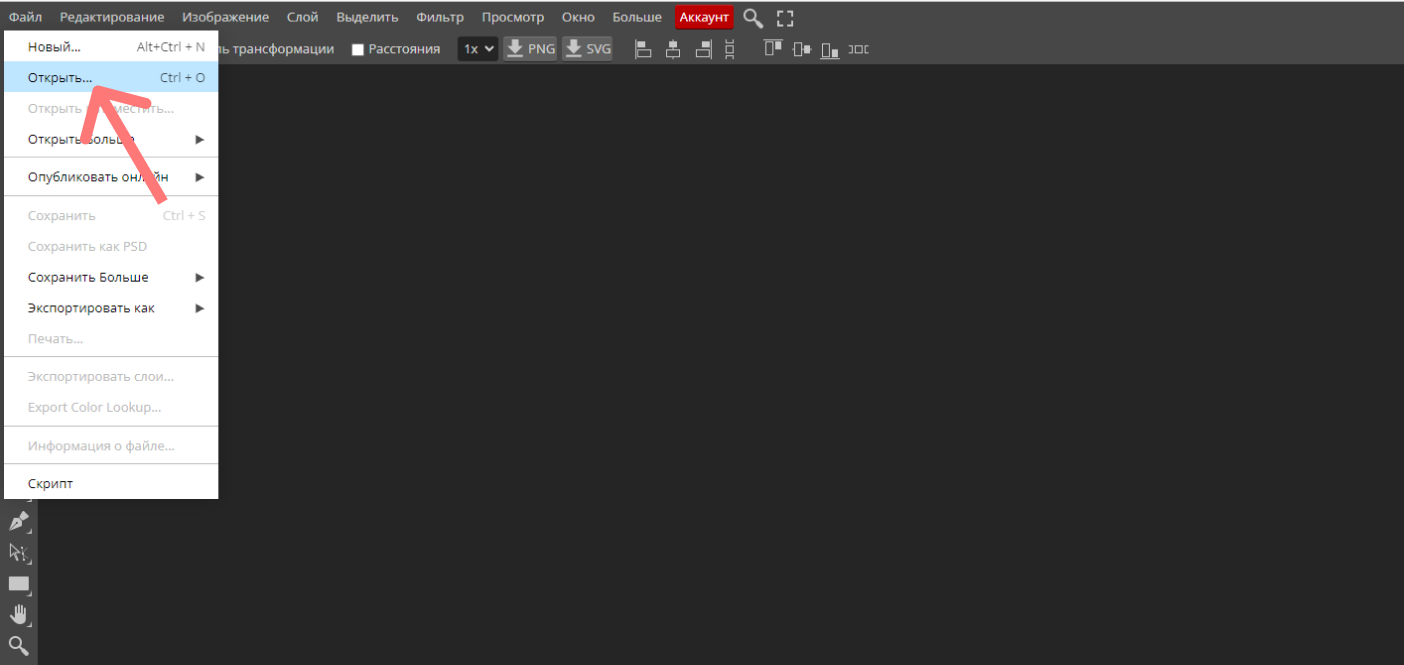
Выберите изображение, к которому хотите создать маску, нажмите Открыть
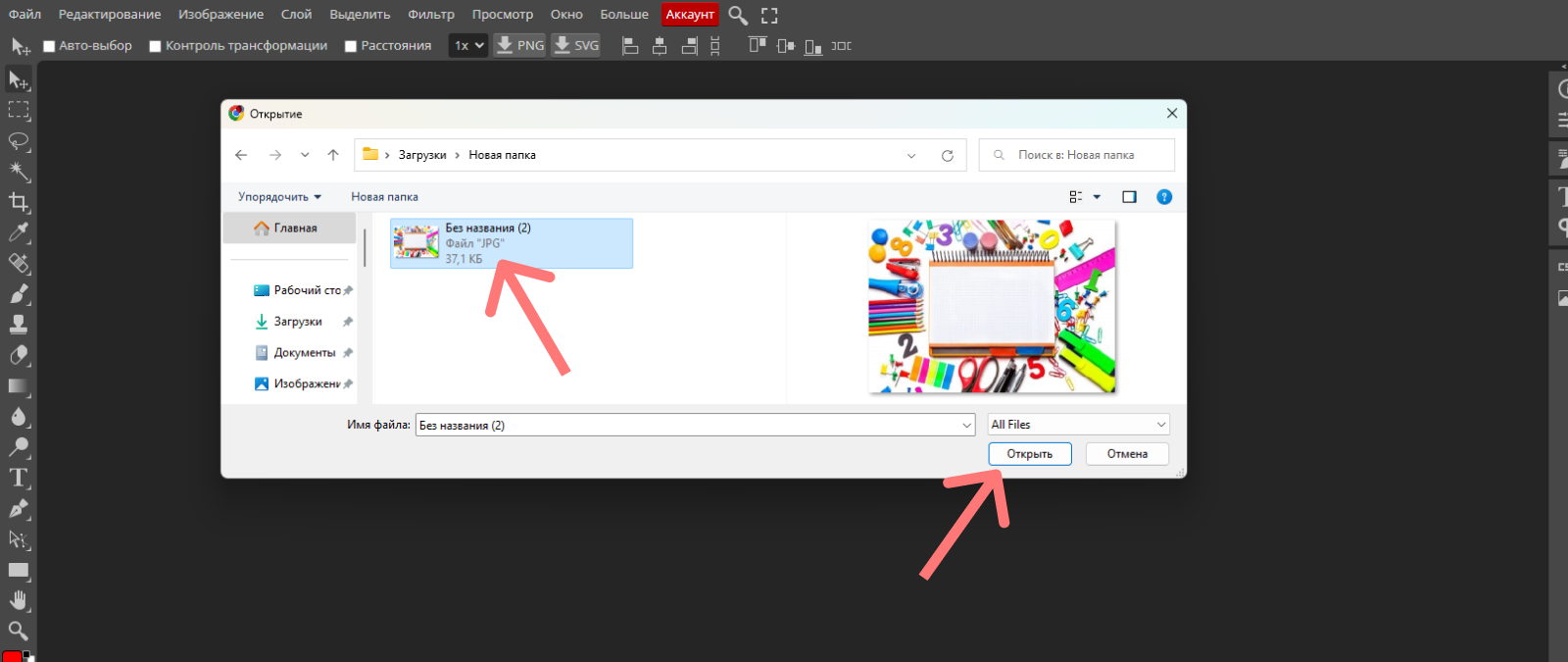
Изображение загрузится в рабочую область, теперь необходимо выделить ту часть, в границах которой должно проигрываться видео. Нажмите на кнопку Прямоугольное выделение
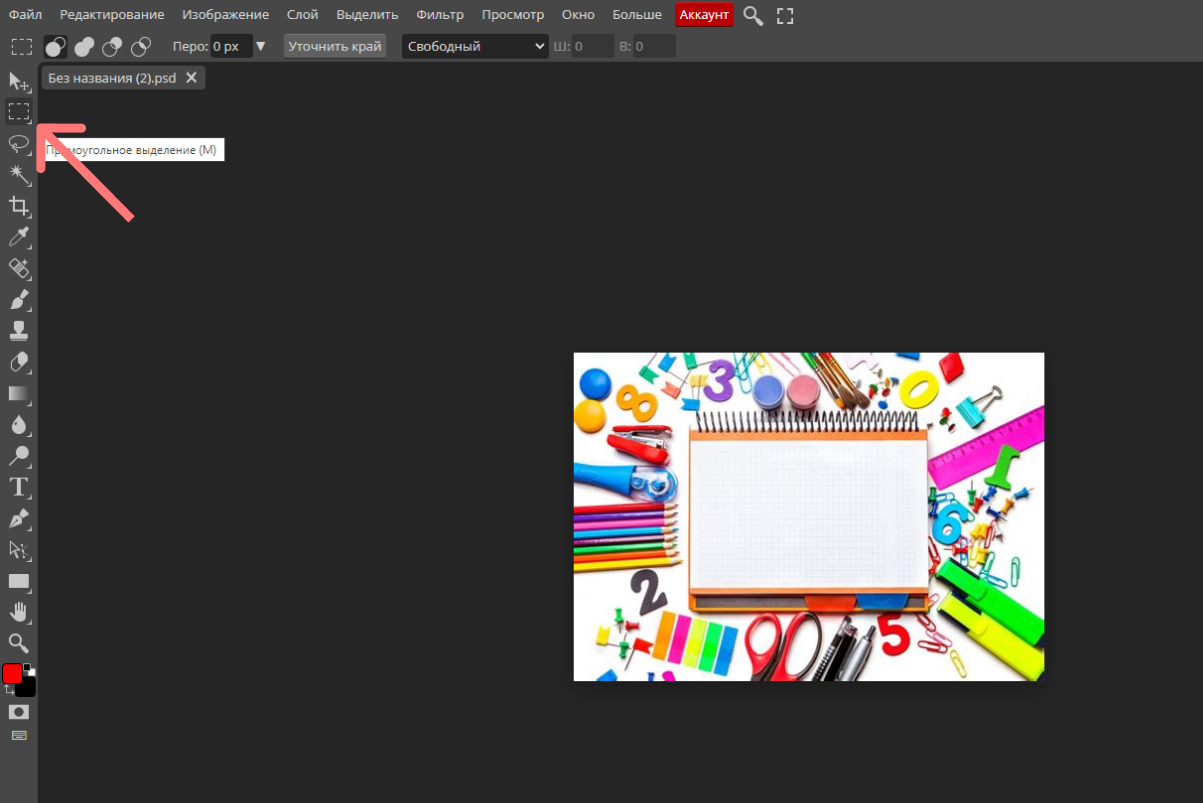
Курсор изменится на крестик, нажмите в левом верхнем углу области, которую необходимо выделить и, удерживая курсор протяните прямоугольник до правого нижнего края. Прямоугольная область будет выделена пунктирной линией.
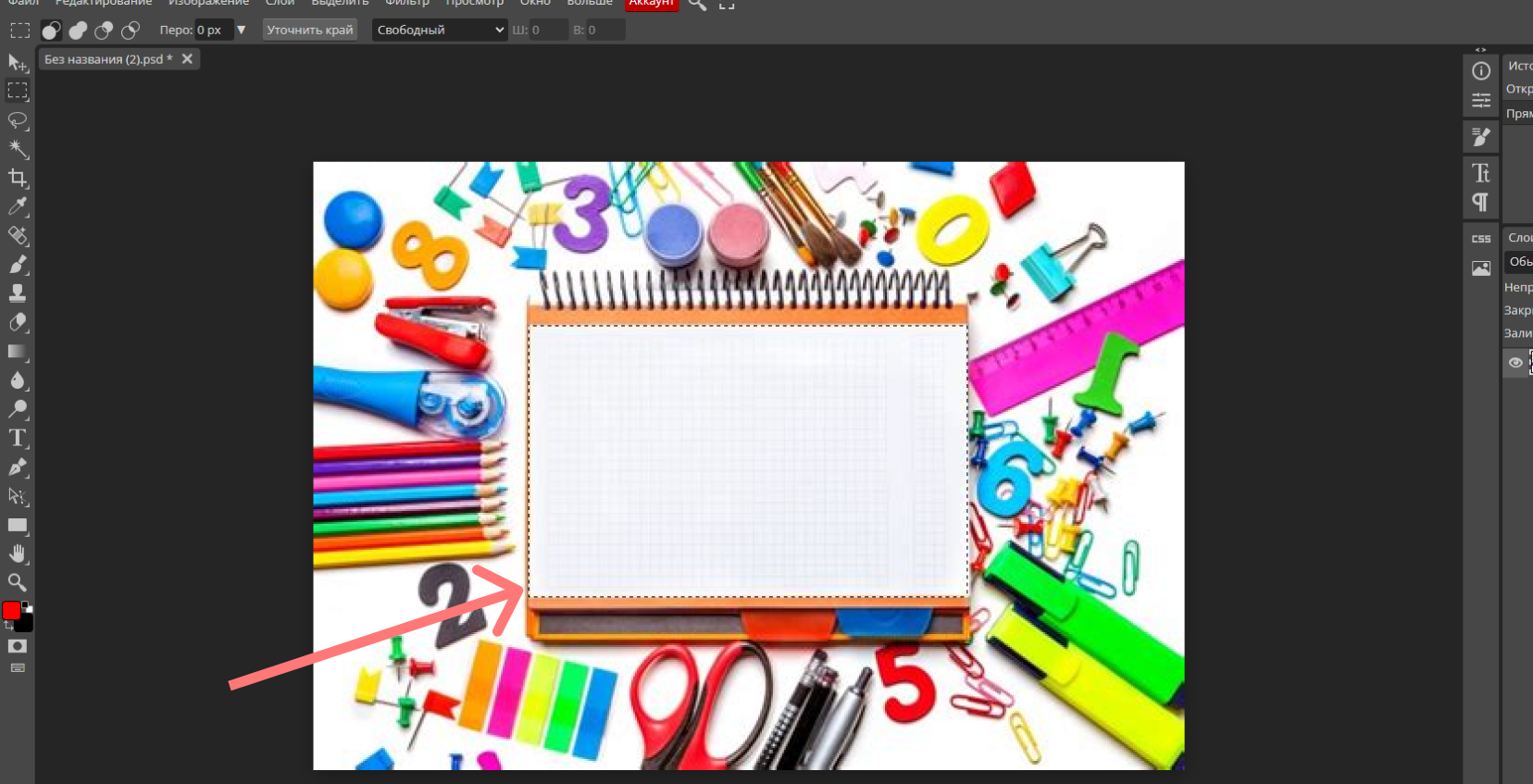
Кликните правой кнопкой мыши в выделенной области, в появившемся списке нажмите Слой через копию
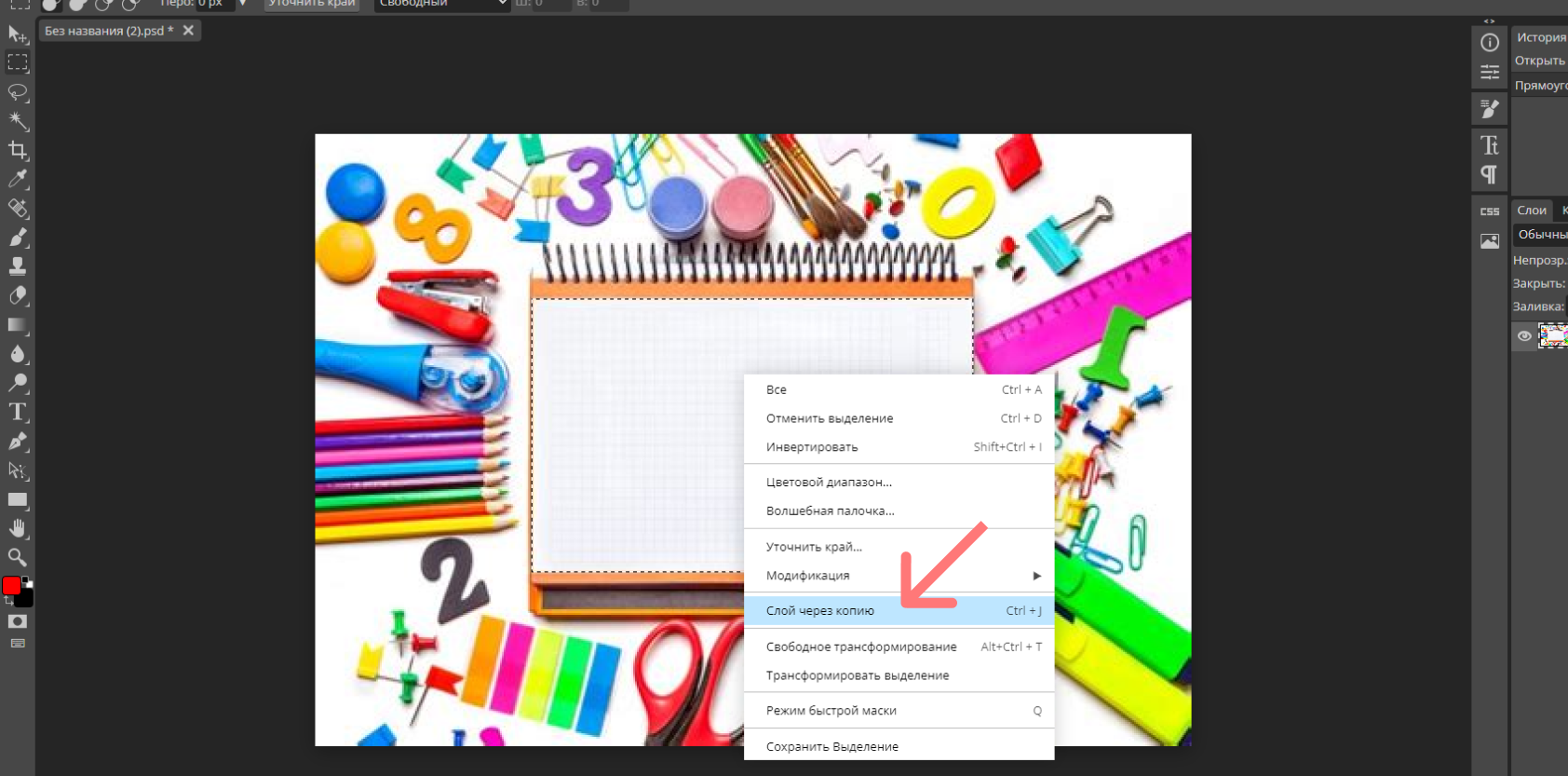 **На боковой панели справа кликните на **значок глаза слева от нижнего слоя, значок исчезнет. Таким образом Вы отключите изначальное изображение, останется только выделенная область с прозрачным фоном
**На боковой панели справа кликните на **значок глаза слева от нижнего слоя, значок исчезнет. Таким образом Вы отключите изначальное изображение, останется только выделенная область с прозрачным фоном
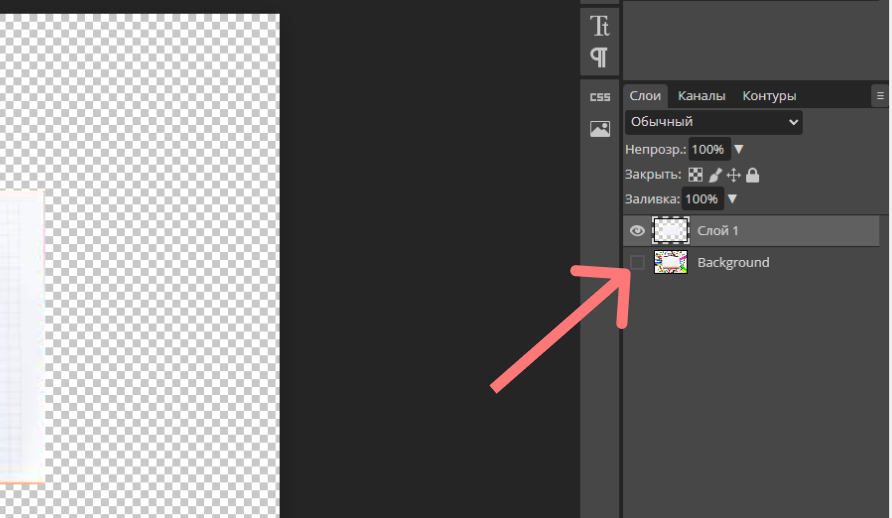
Рамка для изображения создана! Нажмите на Файл - Экспортировать как - PNG.
ВАЖНО! Обязательно сохраняйте файл с прозрачным фоном в формате PNG.
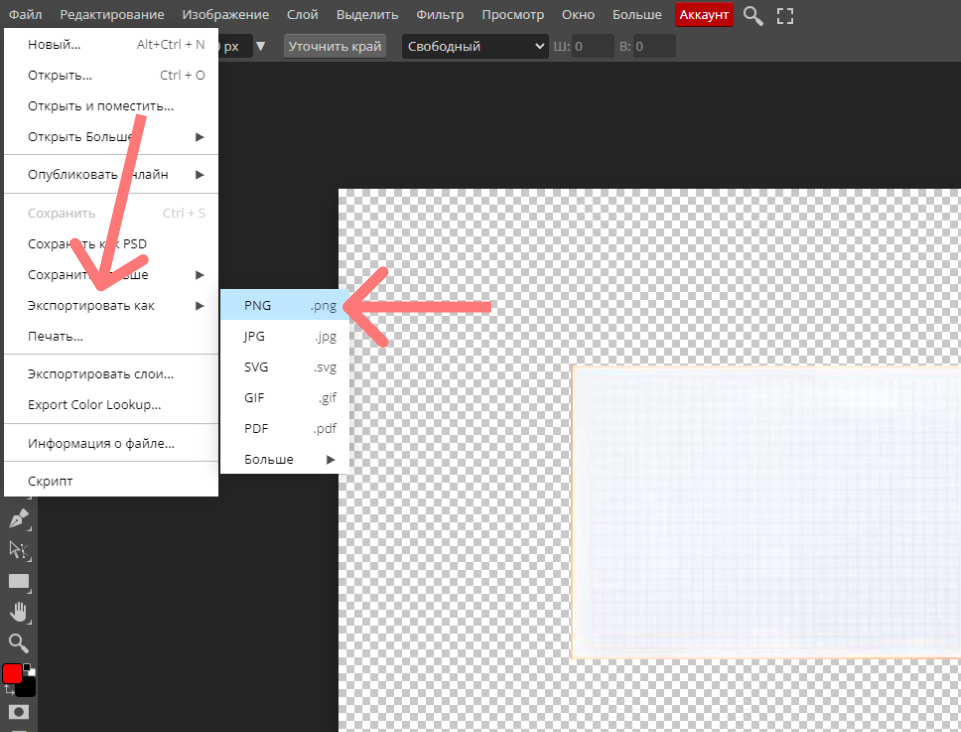
Файл сохранится в папку по умолчанию (обычно это папка Загрузки).
В конструкторе ОЖИВИ! в новом заказе кликните на ячейку Фото, откройте папку, где сохранены изначальное изображение и созданная маска, выберите сначала фото, нажмите Открыть. Именно оно будет маркером, при наведении камеры на который будет проигрываться видео
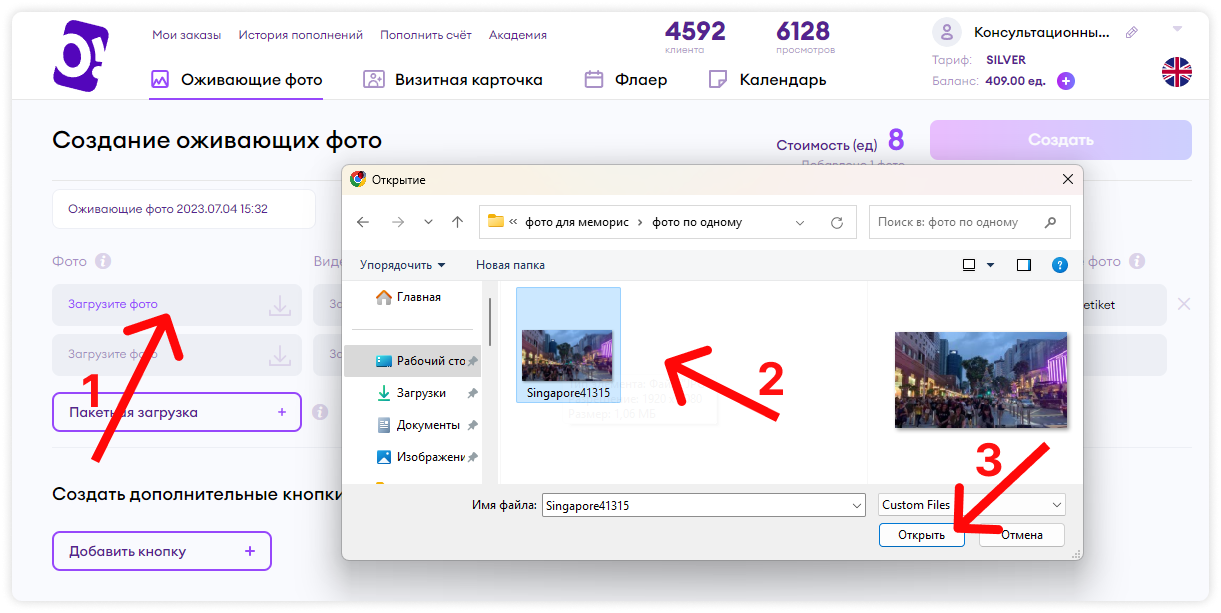
Затем кликните на ячейку Маска
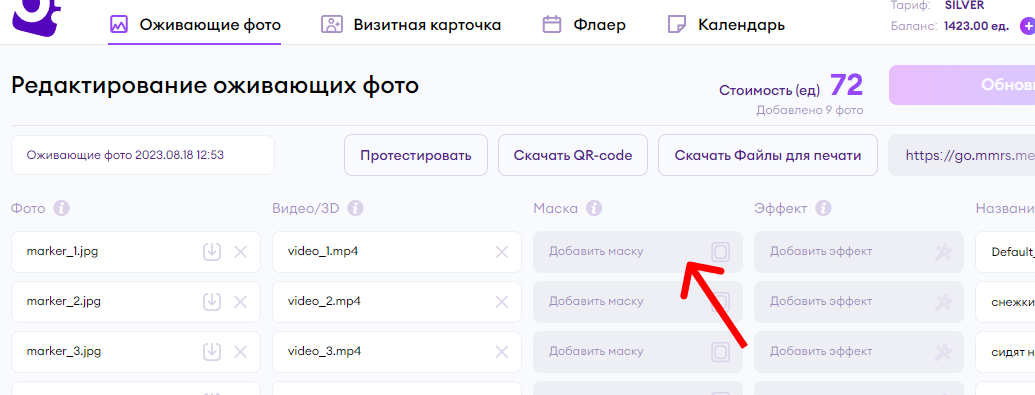
Откроется окно выбора и редактирования масок. Вы можете выбрать одну из имеющихся масок или загрузить ту, что создали
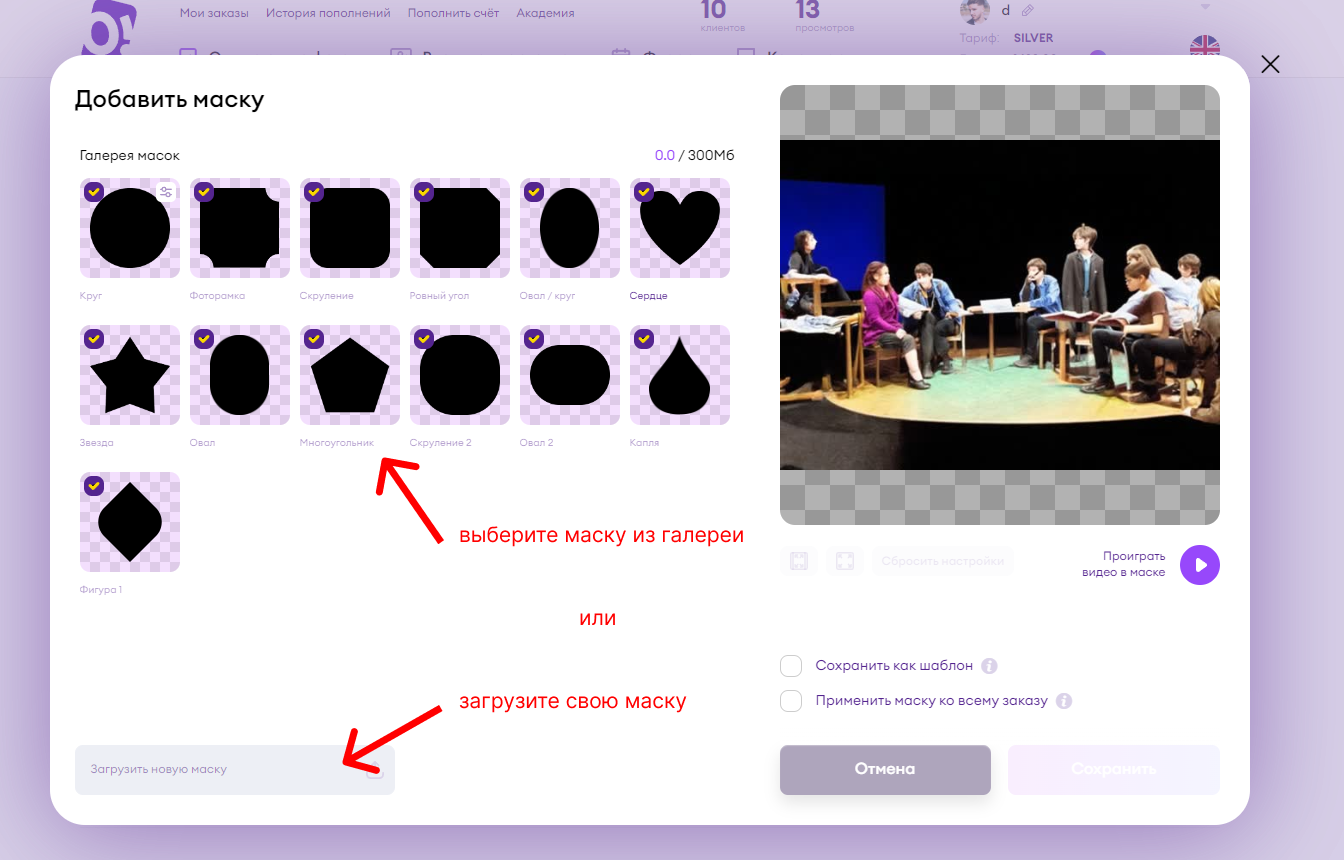
Если выбрали свою маску Вы можете сохранить ее как шаблон для следующих заказов, чтобы не загружать файл каждый раз заново. Так же можете применить маску ко всем заказу, если в заказе больше 1 пары фото-видео. Нажмите Сохранить
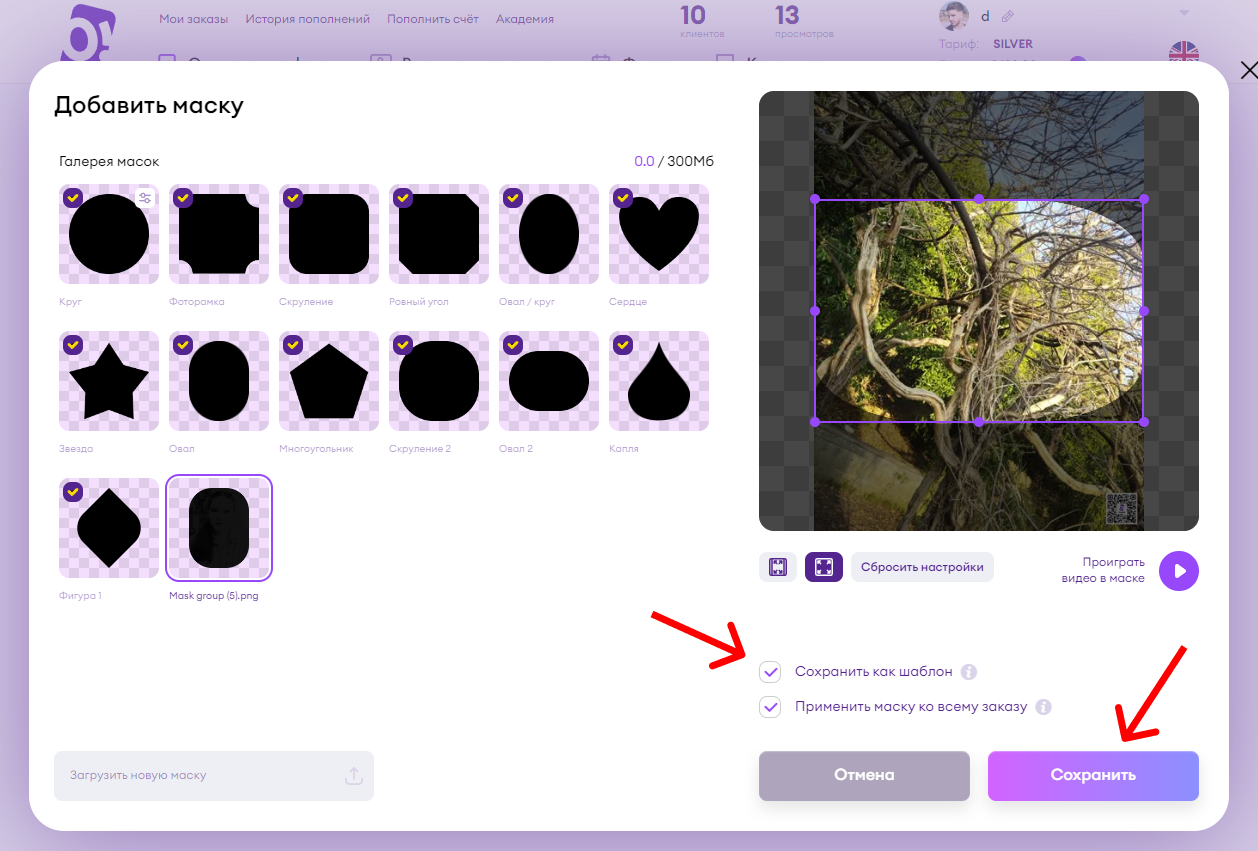
Поздравляем, вы создали маску к изображению и загрузили файл в заказ!
Вы можете делать не только прямоугольные маски, в сервисе Photopea можно создавать любые фигуры для рамок. Подробные инструкции по работе с сервисом можете найти в Youtube